Nếu bạn mới mua iPhone mới và có dùng ứng dụng Google Authenticator để nhận các mã đăng nhập hai lớp cho các tài khoản trực tuyến của bạn, bạn nên chuyển các tài khoản đó sang điện thoại mới càng sớm càng tốt vì nếu không có những mã này, bạn có thể sẽ không đăng nhập được vào tài khoản của mình.
Tính năng bảo mật hai lớp bổ sung thêm một lớp bảo mật cho các tài khoản trực tuyến của bạn bằng cách yêu cầu mã sáu chữ số được tạo ngẫu nhiên sau khi bạn nhập mật khẩu của mình. Nhờ đó, tính năng này đảm bảo bạn là người duy nhất có thể truy cập vào tài khoản của mình, bất kể ai đó biết được mật khẩu của bạn – ví dụ: do bị hack hoặc lừa đảo trực tuyến – vì vậy bạn nên dành thời gian để bật tính năng bảo mật hai lớp cho những tài khoản quan trọng của mình nhé.
Xem thêm: Phải làm gì nếu bạn bật bảo mật hai lớp và không thể đăng nhập vào tài khoản của mình
Hầu hết các trang web ngày nay đều cung cấp cho bạn tùy chọn sử dụng ứng dụng Google Authenticator để tạo ra mã đăng nhập hai lớp, vì nó an toàn hơn so với nhận mã qua tin nhắn SMS. Rất tiếc, ứng dụng Google Authenticator trên iOS không có tính năng chuyển tài khoản và đồng bộ hóa tài khoản, vì vậy bạn cần phải làm thủ công bằng cách chuyển từng tài khoản.
Dưới đây là cách thực hiện.
Chuyển mã Google Authenticator sang iPhone mới
1. Cài ứng dụng Google Authenticator [Link tải] trên iPhone mới của bạn.

2. Trên máy tính của bạn, truy cập vào trang web xác minh 2 bước của Google.
3. Click vào nút Bắt đầu.

4. Đăng nhập vào tài khoản Google của bạn, sau đó click vào Tiếp theo.
5. Trong phần ứng dụng Authenticator, click vào THAY ĐỔI SỐ ĐIỆN THOẠI.

6. Chọn iPhone, sau đó click vào TIẾP THEO.
7. Trong ứng dụng Authenticator trên iPhone mới của bạn, nhấn vào Quét mã vạch ở cuối màn hình.

8. Sử dụng camera trên iPhone để quét mã vạch đang hiển thị trên trang web của Google.
9. Nhập mã gồm sáu chữ số hiển thị trong ứng dụng vào trang web.
Khi bạn đã hoàn thành các bước trên, thì các mã đăng nhập trên thiết bị cũ của bạn sẽ không còn hợp lệ nữa.
Bạn sẽ cần lặp lại các bước này cho mọi dịch vụ hoặc trang web mà bạn sử dụng với Google Authenticator. Điều quan trọng cần nhớ là không xóa ứng dụng Authenticator trên iPhone cũ của bạn cho đến khi bạn đã chuyển tất cả các tài khoản sang iPhone mới nhé, nếu không thì bạn sẽ không đăng nhập được vào các tài khoản còn lại đâu.
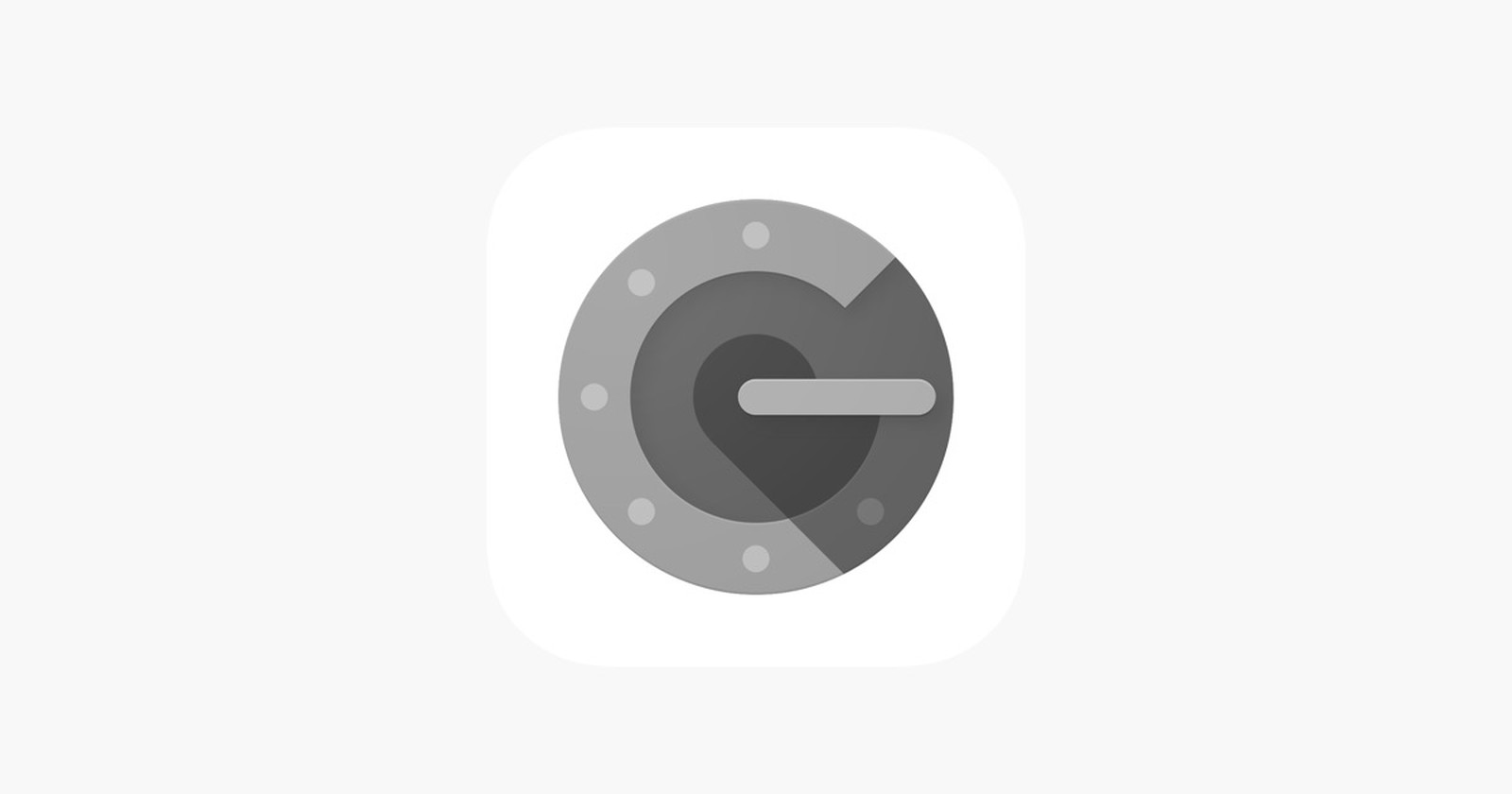

Bình luận